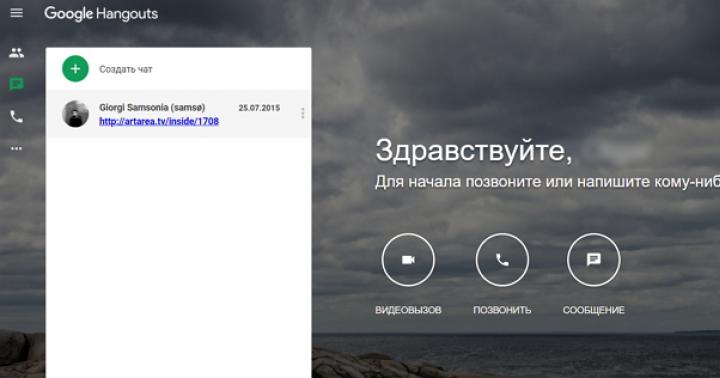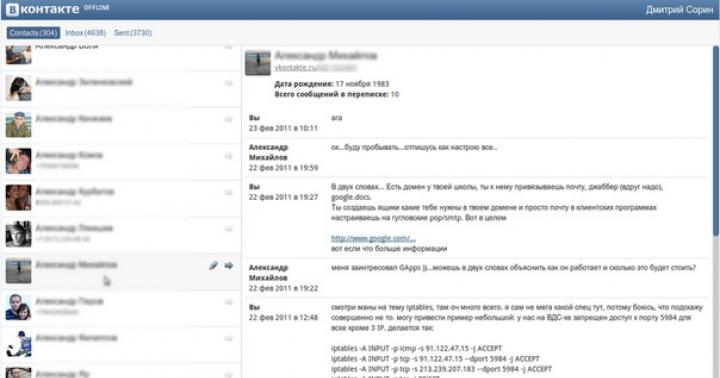Najpierw trochę o teorii. Rozdzielczość ekranu może się różnić w zależności od używanego urządzenia. Niektórzy użytkownicy błędnie uważają, że rozmiar ekranu i rozdzielczość ekranu monitora są takie same. Np. Rozmiar ekranu i jego maksymalna rozdzielczość to 1600 x 1200, a użytkownik może ustawić rozdzielczość np. 800 x 600. Oczywiście obraz na ekranie zostanie uformowany zgodnie z zasadą ustaloną przez użytkownika samego siebie. W rezultacie okazuje się, że rozmiar ekranu i rozdzielczość ekranu to nieco inne pojęcia. Aby uzyskać idealny obraz, musisz ustawić maksymalną rozdzielczość, którą obsługuje Twój monitor, a wtedy obraz będzie najwyższej jakości.
Jakie są dostępne rozdzielczości ekranu?
Obecnie istnieje ogromna liczba monitorów i taka sama liczba rozdzielczości. Należy zauważyć, że wszystkie te urządzenia mają różne proporcje, na przykład: 4: 3, 5: 4, 16: 9, 16:10 i wiele innych. Duże zapotrzebowanie na urządzenia szerokoekranowe o współczynniku proporcji 21: 9. Obecnie korzystanie z takich urządzeń jest po prostu niepraktyczne, ponieważ najlepiej nadają się do oglądania filmów nakręconych zgodnie ze standardem CinemaScope. Jest to bezpośrednio związane z tym, że jeśli ustawisz inną rozdzielczość na takim monitorze, na przykład FullHD (1920 x 1080p), to na krawędziach monitora pozostaną szerokie czarne paski.
Jeśli chodzi o rozdzielczość samych monitorów, to, jak łatwo się domyślić, dzieli je między siebie współczynnik proporcji. Wyróżniają się następujące elementy: dla formatu obrazu 4: 3 - 1024x768, 1280x1024, 1600x1200, 1920x1440, 2048x1536. Dla współczynnika proporcji 16: 9: 1366 x 768, 1600 x 900, 1920 x 1080, 2048 x 1152, 2560 x 1440, 3840 x 2160. Dla współczynnika proporcji 16:10: 1280x800, 1440x900, 1600x1024, 1680x1050, 1920x1200, 2560x1600, 3840x2400. Najpopularniejsze dziś są rozdzielczości: 1920x1080, 1280x1024, 1366x768.
Warto zaznaczyć, że im wyższa rozdzielczość ekranu, tym lepszy będzie sam obraz, ale jednocześnie może być bardzo mały i niektórzy właściciele takich urządzeń będą musieli go zmienić na mniejszy, żeby przynajmniej zobaczyć coś na monitorze. Dzięki temu oczywiście każdy może bezpośrednio przed zakupem urządzenia w sklepie spojrzeć, jaki obraz będzie na nim się znajdował i czy mu odpowiada.
Dziś popularność zyskują czytniki e-booków. Zamiast ogromnej liczby książek wystarczy mieć jeden z ich odpowiedników, na karcie pamięci, na której zmieści się sto lub więcej prac. Wybierając takie urządzenie należy zwrócić uwagę na wielkość ekranu „czytnika”.
Instrukcje
„Czytnik” to gadżet używany do przeglądania elektronicznych kopii książek. Uważa się, że rozmiar ekranu wpływa na czytelność dokumentu lub pracy. Zbyt duży rozmiar sprawia, że \u200b\u200burządzenie wygląda lub, co nie jest zbyt wygodne. Mały rozmiar sprawia, że \u200b\u200bjest on niewielki, ale czcionka wyświetlanego tekstu jest znacznie zmniejszona. Dlatego potrzebna jest alternatywa.
Wybierając urządzenie do czytania e-booków zwróć uwagę na wartość geometrycznego rozmiaru ekranu. Różne modele mają jeden rozmiar ekranu, ale inną rozdzielczość. Im wyższa rozdzielczość, tym więcej obiektów lub słów mieści się na jednej stronie. Warto zwrócić uwagę na modele, których ekran przekracza 5 ", a rozdzielczość to co najmniej 320 × 460. Ten standard jest przeznaczony do wygodnego oglądania jednego akapitu na pełnym ekranie, który składa się z 4-6 małych zdań (linie).
Należy zauważyć, że niektóre modele pozwalają na zmianę wyświetlanej czcionki, co znacząco wpływa na umieszczenie dużej liczby linii na ekranie urządzenia przenośnego. W sklepie możesz od razu wypróbować tę funkcję i znaleźć czcionkę, która maksymalnie skompresuje tekst.
Nie zapomnij także o wygodnych opcjach gadżetów, na przykład o automatycznym obracaniu ekranu. Obecnie prawie każdy projekt jest wyposażony w tę funkcję, od kamer po urządzenia przenośne.
Obecność technologii elektronicznego atramentu (E-Ink) zmniejszy nacisk na dno oka. Przeglądając dokument, zauważysz, że obraz jest jak najbardziej zminimalizowany do zwykłego wydrukowanego arkusza. Kolejną ważną zaletą tej opcji jest zmniejszenie zużycia energii.
Powiązane wideo
Monitory panoramiczne stopniowo zastępują inne analogi z rynku. Te wyświetlacze są warte zakupu, jeśli karta graficzna komputera obsługuje działanie w wysokiej rozdzielczości.

Będziesz potrzebować
- - Instrukcje dotyczące monitora.
Instrukcje
Monitory panoramiczne to wyświetlacze o współczynniku proporcji 16: 9 (czasami 16:10) zamiast 4: 3, jak w przypadku standardowych monitorów. Takie wyświetlacze są bardziej rozciągnięte na szerokość. Jest to bardzo wygodne podczas oglądania filmów w wysokiej rozdzielczości. Zacznij od określenia maksymalnej liczby pikseli obsługiwanych przez Twój monitor. Nowoczesne urządzenia pracują w formacie FullHD (1920 x 1080 pikseli). Lepiej wybrać właśnie taki wyświetlacz.
Pytanie użytkownika
Dzień dobry.
Wystąpił błąd z obrazem ... Jedna gra została uruchomiona, z jakiegoś powodu nagle pojawił się błąd: "... że sterownik wideo AMD został zatrzymany ...", a potem zauważyłem, że wszystko na monitorze ekran stał się duży ...
Poza tym, jeśli wcześniej mógłbym umieścić na pulpicie sto skrótów, teraz jest ich już 10 - i nie ma prawie połowy miejsca! Jak to zrobić, co należy zrobić, aby przywrócić wszystko do poprzedniego stanu?
Anatolij.
Dobra zabawa wszystkim!
Dzieje się tak dlatego, że wybrany nie jest optymalny rozdzielczość ekranu (w twoim przypadku sterownik karty graficznej mógł się „zawiesić”, co spowodowało utratę rozdzielczości).
Ogólnie rzecz biorąc, jeśli wyjaśniono to prostymi słowami, to rozdzielczość ekranu - To liczba punktów, które budują obraz na monitorze. Oczywiście im więcej punktów, tym wyraźniejsze i dokładniejsze kontury obrazu.
Każdy monitor ma swoją optymalną rozdzielczość, którą w większości przypadków warto wybrać (jeśli ustawisz rozdzielczość wyższą niż zalecana - wtedy tekst i niektóre elementy staną się za małe i trudno będzie je odczytać, jeśli mniej niż zalecany - wszystko na ekranie stanie się duże, jak od autora pytania).
A więc przejdźmy do rzeczy ...
Współczynnik przekątnej ekranu
Ogólnie, jak powiedziałem powyżej, każdy monitor ma własną optymalną rozdzielczość, która (zwykle) jest domyślnie instalowana przez system Windows (przynajmniej jeśli masz zainstalowane wszystkie niezbędne sterowniki). W niektórych przypadkach tak się nie dzieje ...
Uprawnienie powiązane z przekątna monitora ... Im większa przekątna, tym z reguły wyższa rozdzielczość. Jeśli ktoś nie wie, przekątną mierzy się w calach (1 cal \u003d 2,53 cm).

Jaka jest przekątna i jak jest mierzona (1 cal \u003d 2,53 cm)
Poniżej podałem tabliczkę w której połączono przekątną monitora i rozdzielczość na nim (uwaga że liczby są warunkowe (choć najczęściej tak jest)od każdy producent ustala własne parametry).
| Przekątna | Rozkład | Przeznaczenie | Format (współczynnik proporcji) |
|---|---|---|---|
| 15.0 | 1024x768 | XGA | 4:3 |
| 15,6 (laptop) | 1366x768 | HD | 16:9 |
| 17.0 | 1280x1024 | SXGA | 5:4 |
| 17.0 | 1440x900 | WXGA + | 16:10 |
| 17.3
(notatnik) |
1600: 900 lub | Full HD | 16:9 |
| 19.0 | 1280x1024 | SXGA | 5:4 |
| 19.0 | 1440x900 | WXGA + | 16:10 |
| 20.1 | 1400x1050 | SXGA + | 4:3 |
| 20.1 | 1680x1050 | WSXGA + | 16:10 |
| 20.1 | 1600x1200 | UXGA | 4:3 |
| 20.8 | 2048x1536 | QXGA | 4:3 |
| 21.0 | 1680x1050 | WSXGA + | 16:10 |
| 21.3 | 1600x1200 | UXGA | 4:3 |
| 22.0 | 1680x1050 | WSXGA + | 16:10 |
| 22.2 | 3840x2400 | WQUXGA | 16:10 |
| 23.0 | 1920x1200 | WUXGA | 16:10 |
| 24.0 | 1920x1200 | WUXGA | 16:10 |
| 26.0 | 1920x1200 | WUXGA | 16:10 |
| 27.0 | 1920x1200 | WUXGA | 16:10 |
| 30.0 | 2560x1600 | WQXGA + | 16:10 |
Ponadto monitory mogą mieć różne współczynniki kształtu (w postaci „kwadratu”, wydłużonego prostokąta itp.). Poniższa tabela łączy rozdzielczość ze współczynnikiem proporcji.

Optymalne ustawienie rozdzielczości
Nawiasem mówiąc, aby poznać aktualną rozdzielczość monitora, możesz skorzystać z usług online:

Ważny!
Jeśli nie masz ikon sterownika karty graficznej w zasobniku, na pulpicie iw Panelu sterowania systemu Windows, najprawdopodobniej nie masz sterowników wideo.
Ponadto, jeśli ich tam nie ma, nie będziesz mógł zmienić rozdzielczości (po prostu lista nie będzie miała optymalnej opcji). Dopóki nie zainstalujesz nowych sterowników (lub zaktualizujesz „starych”), problemu nie można naprawić.
Na moim blogu znajduje się szczegółowy artykuł dotyczący aktualizacji sterowników karty wideo, polecam do przejrzenia:
W sterowniku wideo IntelHD (nVidia, AMD)
To jeden z najłatwiejszych sposobów na szybką zmianę wielu parametrów ekranu: rozdzielczości, jasności, kontrastu, gamy kolorów, częstotliwości odświeżania i innych.
Jeśli masz zainstalowany sterownik wideo, wystarczy użyć ikony w zasobniku obok zegara (lub kliknąć prawym przyciskiem myszy w dowolnym miejscu na pulpicie). W moim przypadku jest to IntelHD, Twój może mieć też AMD (Ati Radeon) lub nVidia (GeForce).

W ustawieniach z reguły trzeba otworzyć sekcję podstawowych parametrów (w IntelHD jest to „Ustawienia podstawowe”. Ogólnie rzecz biorąc, wiele parametrów i wariantów menu zależy od wersji sterownika wideo: nierealistyczne jest przewidzenie wszystkich możliwe opcje w artykule ☺).
Musisz na przemian zmieniać rozdzielczość - wybierz taką, która jest najwygodniejsza i wygodna do pracy. Skoncentruj się na tym, co jest zalecane w pierwszej kolejności. Jeśli elementy na ekranie są zbyt małe, spróbuj zmniejszyć rozdzielczość o 1-2 punkty, zmniejszając ją nieco.

W systemie Windows 7
Jeśli masz system Windows 7, wystarczy kliknąć prawym przyciskiem myszy dowolne wolne miejsce na pulpicie i wybrać opcję „Rozdzielczość ekranu” w wyświetlonym menu, patrz zrzut ekranu poniżej.

Ponadto w zakładce „Rozdzielczość” możesz zobaczyć, co wybrałeś w danym momencie, a co jeszcze można zainstalować. Optymalna rozdzielczość jest zwykle oznaczona jako „Zalecana” (patrz zrzut ekranu poniżej). Najczęściej wybierają albo najlepszą opcję, albo o 1-2 punkty niżej (żeby obraz i tekst na ekranie były większe, ważne przy monitorach o dużej przekątnej).

Dostosowywanie ekranu w systemie Windows 7
W systemie Windows 8/10
Naciśnij kombinację przycisków Wygraj + R.następnie wprowadź polecenie desk.cpl i naciśnij Enter. Zobacz zrzut ekranu poniżej.

Następnie otworzy się sekcja „Ekran”, w której możesz zmienić wiele parametrów: jasność, rozmiar tekstu (czcionki), rozdzielczość itp. Otwórz dodatkowe opcje, zobacz, jakie uprawnienia możesz ustawić (patrz przykład poniżej).

Nawiasem mówiąc, jeśli nie masz takiej listy, a optymalna rozdzielczość w ogóle nie jest wskazana - najprawdopodobniej (jak już wspomniano powyżej) - po prostu nie masz sterownika wideo. Spróbuj go zaktualizować (link do artykułu został podany powyżej).
Ważny!
Jeśli masz stary monitor CRT (te są tak grube ☺, teraz jest ich niewiele, ale w niektórych miejscach są używane) - koniecznie sprawdź częstotliwość przemiatania (mierzone w Hz).
Ten parametr nie powinien być mniejszy niż 85 Hz (przy 60 Hz - migotanie monitora jest bardzo zauważalne, co powoduje dyskomfort i). Jeszcze lepiej, ustaw go na 100 Hz.
Adresowalna liczba pikseli (elementów obrazu). W przypadku panelu LCD rozdzielczość to tryb pracy zapewniający najlepszą jakość obrazu. Jeśli tryb wideo komputera nie odpowiada rzeczywistej rozdzielczości panelu, to monitor ... ... Słowniczek terminów firmy Samsung dla użytkowników domowych i komputerów
Ten termin ma inne znaczenie, patrz Rozdzielczość. Rozdzielczość to wartość określająca liczbę punktów (elementów obrazu rastrowego) na jednostkę powierzchni (lub jednostkę długości). Termin ten jest zwykle stosowany do obrazów w cyfrowej ... ... Wikipedii
rozdzielczość graficzna - Rozdzielczość ekranu, charakteryzująca stopień szczegółowości obrazu. Im wyższa rozdzielczość ekranu, tym lepsze szczegóły. Ogólne zagadnienia dotyczące technologii informacyjnych EN rozdzielczość grafiki…
Lub Stosunek szerokości klatki do wysokości (angielski współczynnik kształtu) jest pojęciem w fotografii, kinie i telewizji. W kinematografii stosuje się notację współczynnika kształtu ekranu, inną niż fotografia i telewizja, w których współczynnik ... ... Wikipedia
Ten termin ma inne znaczenie, patrz Strzelanie. Ten termin ma inne znaczenie, patrz Ponowne strzelanie. Filmowanie z ekranu, ponowne ujęcie procesu kopiowania obrazu kinowego, telewizyjnego, rzadziej fotograficznego ... Wikipedia
Porównanie oznaczeń rozdzielczości 4K, 2K i HDTV 4K w kinie cyfrowym i ... Wikipedii
wysoka rozdzielczość - Zdolność monitora, drukarki lub ekranu skanera do prezentowania obrazów z dużym stopniem szczegółowości poszczególnych elementów. Wyświetlacze graficzne o wysokiej rozdzielczości mogą wyświetlać 1024x1024 pikseli i więcej, drukarki mają ... ... Podręcznik tłumacza technicznego
LIMIT ROZDZIELCZOŚĆ TELEWIZYJNA - mierzona rozdzielczością poziomą (liniową), zwykle wyrażoną maksymalną liczbą linii na wysokości obrazu (ekranu), rozróżnialnych na wzorcu testowym z wykorzystaniem standardu IEEE 208/1960 lub dowolnego odpowiednika tej normy ... Słownik pojęć i terminów sformułowanych w dokumentach regulacyjnych ustawodawstwa rosyjskiego
Keyless PDA Casio Cassiopeia E 125 Casio Cassiopeia to znak towarowy firmy Casio, pod którą wyprodukowano szereg kieszonkowych komputerów osobistych (K ... Wikipedia
iPad - Tablet internetowy wyprodukowany przez Apple Tablet internetowy wprowadzony przez Apple w styczniu 2010. Druga wersja tabletu została zaprezentowana w marcu 2011 r., Trzecia (The New iPad) w marcu 2012 r., Czwarta (iPad z wyświetlaczem ... ... Encyklopedia Newsmakers
Jeśli często pobierasz filmy z Internetu lub przesyłasz własne klipy do YouTube i innych witryn, prawdopodobnie natrafiłeś na zniekształcenie obrazu w plikach wideo.
Być może byłeś rozczarowany spłaszczonym i rozciągniętym obrazem w filmie, którego szukałeś. Albo byli niemile zaskoczeni czarną ramką, która pojawia się wokół obrazu po przesłaniu klipu do serwisu. Przyczyną takich problemów jest nieprawidłowy współczynnik proporcji klatki ustawionej podczas zapisywania pliku wideo. Warto poprawić ten błąd - a wideo zachwyci oko poprawnymi proporcjami i brakiem zbędnych elementów jak czarna ramka obrazu.
Czy to nie jest jaśniejsze? Przeczytaj nasz artykuł, a nie tylko dowiesz się, jakie jest proporcje wideo, ale także dowiesz się, jak identyfikować i naprawiać problemy związane z nieprawidłową wartością tego parametru.
Co to jest współczynnik proporcji wideo?
Sekwencja wideo dowolnego filmu lub klipu składa się z dużej liczby klatek tego samego rozmiaru, z których każda jest określana przez dwie wartości: szerokość (długość klatki w poziomie) i wysokość (długość klatki w pionie). Zatem proporcja szerokości i wysokości klatki to współczynnik proporcji wideo. Ta wartość jest wskazywana przez dwie liczby oddzielone dwukropkiem (2: 1, 4: 3 itd.).
Dostępnych jest kilka opcji współczynnika proporcji, ale obecnie najczęściej są to dwie: 4: 3 i 16: 9 (patrz zdjęcie). Ponieważ proporcje 16: 9 są najbliższe temu, jak dana osoba widzi otaczającą przestrzeń, to właśnie ten format jest obecnie najpopularniejszy. Na popularności zyskuje też proporcje 21: 9 - w przypadku monitorów z ultraszerokokątnym ekranem.
Jak poznać proporcje klipu wideo?
Kiedy mówimy o proporcjach klipu wideo, zwykle mamy na myśli DAR (Display Aspect Ratio) - współczynnik proporcji, z jakim nagranie jest wyświetlane na ekranie. DAR zależy od dwóch wartości:

Współczynnik proporcji pikseli (PAR)- proporcje pikseli. Ponieważ współczesne cyfrowe wideo zwykle wykorzystuje tylko kwadratowe piksele, dla większości plików wideo „komputerowych” zawsze będzie to 1: 1.
Współczynnik kształtu pamięci masowej (SAR)- stosunek liczby pikseli poziomych do liczby pikseli pionowych (liczby te są wskazane w rozdzielczości pliku wideo).
Mnożąc PARna SAR, mamy DARTo rzeczywisty współczynnik proporcji klipu wideo.
Weźmy przykład. Powiedzmy, że musimy znać proporcje klipu wideo w formacie AVI o rozdzielczości 640x480. Aby obliczyć SAR, musimy podzielić szerokość pliku wideo (640) przez wysokość (480) do prostego ułamka. Otrzymujemy 4/3. Ponieważ, jak już się dowiedzieliśmy, PARnasz film to jeden, współczynnik to 4: 3 i będzie to współczynnik kształtu klipu wideo.
Nawiasem mówiąc, znaczenia DARi SARnie zawsze pasują. Na przykład w standardach VCD i DVD filmy są kodowane przy użyciu niekwadratowych pikseli o współczynniku proporcji innym niż 1: 1. Aby to rozgryźć, policzmy DARdla wideo DVD o wspólnej rozdzielczości 720 × 576. W tym przypadku SARbędzie równa 5: 4 i PAR, zgodnie ze standardem - 16:15. Mnożąc te wartości, otrzymujemy ten sam współczynnik proporcji 4: 3.

Nie masz czasu na ręczne liczenie? Jeśli masz zainstalowany Movavi Video Converter, masz szczęście - ten inteligentny program zrobi to wszystko za Ciebie! Po prostu prześlij swój film do konwertera, kliknij go prawym przyciskiem myszy i wybierz Właściwości plikua zobaczysz żądane liczby.
Jakie są standardowe rozdzielczości i jakie są dla nich proporcje?
W poniższej tabeli przedstawiono najczęściej używane rozdzielczości i współczynniki kształtu.


Tutaj wszystko jest proste: w witrynie popularnego serwisu hostingowego wideo współczynnik proporcji wynosi 16: 9, w przeciwnym razie do wideo dodawane są czarne paski.
Jak zidentyfikować problemy z nieprawidłowym współczynnikiem proporcji?
Podczas odtwarzania wideo zapisanego z niewłaściwym współczynnikiem proporcji, zobaczysz jeden z następujących defektów w klatce:
Zniekształcenie proporcji... Obraz wygląda na wydłużony lub wręcz przeciwnie, zgnieciony.
Niechciane czarne paski pionowo lub poziomo albo czarną ramkę wokół obrazu wideo.

Czasami takie problemy występują z powodu nieprawidłowych ustawień wyświetlania urządzenia odtwarzającego. Jeśli jednak wszystkie ustawienia są poprawne, a obraz na ekranie nadal Cię nie zadowala, musisz zmienić proporcje samego pliku wideo - można to zrobić szybko i łatwo za pomocą Movavi Video Converter. Wystarczy zainstalować program na swoim komputerze i wykonać kilka prostych czynności.
Jak naprawić współczynnik proporcji wideo za pomocą Movavi Video Converter?

- Uruchom Movavi Video Converter.
- Kliknij Dodaj pliki, i wtedy Dodaj wideo... Załaduj „problematyczne” wideo do programu.
- Rozwiń kartę Wideou dołu interfejsu i wybierz dowolny profil o żądanym formacie. Następnie kliknij przycisk z ikoną koła zębatego.
- W oknie dialogowym wybierz z listy Rozmiar ramkiustęp Zwyczaj... Idź na pola Szerokośći Wysokośćpo prawej stronie kliknij ikonę spinacza, aby odblokować pola i wprowadzić odpowiednie wartości.
- Na liście Zmiana rozmiaruwybierz opcję Przyciąćaby usunąć czarne obramowanie wokół obrazu. Na liście Jakośćmożesz wybrać żądaną opcję.
- Kliknij Początek- a za kilka minut będziesz mógł oglądać wideo o żądanym współczynniku proporcji.
Z roku na rok monitory poprawiały się głównie tylko w zwiększaniu rozdzielczości matrycy i to wszystko stało się przyczyną chęci oglądania coraz lepszej jakości treści. Na szczęście produkcja nie stoi w miejscu, a na światowy rynek wchodzą coraz mocniejsze i bardziej wyrafinowane urządzenia komputerowe. Pomagają tworzyć i rozpowszechniać te wysokiej jakości treści.
Rozdzielczość ekranu 16: 9, podobnie jak 16:10, jest standardem w dzisiejszych czasach. W tym przypadku rozdzielczość matrycy to odpowiednio 1920 x 1080 i 1920 x 1200 pikseli. Jednak teraz nie należy oceniać po nim rozmiaru monitora, ponieważ nawet niektóre telefony komórkowe o przekątnej ekranu 5 cali mają rozdzielczość matrycy większą niż standard FullHD (1920 x 1080 pikseli).
Nowoczesne monitory ze średniej półki cenowej, o rozdzielczościach ekranu 16: 9 i 16:10, mają przeważnie 22-24 cale. Ale nie zawsze tak było. Optymalna rozdzielczość ekranu zmieniała się w różnym czasie.
Krótka historia
Na początku historii tworzenia i odtwarzania treści współczynnik proporcji ekranu wynosił 1: 1, czyli „kwadrat”. Rozwiązanie to zastosowano tylko w fotografii i pozwoliło na wykorzystanie kompozycji kadru zarówno w pionie, jak i poziomie. Później podobny format zaczął być używany do tworzenia filmów.
„Kwadrat” został zastąpiony formatem 5: 4, zwanym także 1,25: 1. Był używany w niektórych monitorach komputerowych i wiele osób pomyliło go z bardziej powszechnym współczynnikiem proporcji 4: 3. Jedyną różnicą była rozdzielczość 1280 x 1024 pikseli. Niektórzy „eksperci” i „profesjonaliści” zauważyli dokładniejsze renderowanie geometrii na tym formacie ekranu, ale nie wszyscy się z tym zgadzają, a spory wciąż trwają.
Zaraz po „kwadracie” w celu rozszerzenia widocznej sceny i klatki utworzono proporcje 4: 3 lub 1,33: 1. Format ten po raz pierwszy rozpowszechnił się w fotografii i kinematografii, a następnie całkowicie stał się standardem nadawania telewizji analogowej. Pamiętasz okres, kiedy w każdym domu były najpierw ogromne drewniane, a później plastikowe telewizory z płaskim ekranem o prawie kwadratowym ekranie, które odbierały ten standard nadawania. Monitory komputerowe również otrzymały ten format i przez długi czas miały rozdzielczości 1024 x 768, 1152 x 864 i 1600 x 1200 pikseli. Następnie zostały zastąpione urządzeniami szerokoekranowymi o rozdzielczości 16: 9.
Były też formaty 3: 2 i 14: 9. Pierwszy nie okazał się niczym znaczącym, ale drugi był formatem pośrednim do przejścia z analogowego nadawania telewizji 4: 3 na szerokoekranowy i łatwo wpasował się w stary format w postaci małych czarnych pasków u góry iu dołu ekran.
Nowoczesne 16:10 otrzymały monitory komputerowe i dużą liczbę laptopów o rozdzielczościach 1280 x 800, 1440 x 900 i 1680 x 1050 pikseli na cal. Zaleta tego formatu jest większa w porównaniu z najbardziej masywnym, który ma rozdzielczość 16: 9. Ten format jest szeroko stosowany w monitorach do gier.
Przejście do technologii cyfrowej oznaczało utworzenie jednego standardu HDTV dla telewizji wysokiej rozdzielczości, o proporcjach 16: 9. Rozdzielczość matrycy ekranów w tym przypadku to: 1366 x 768, 1600 x 900, 1280 x 720 oraz 1920 x 1080 pikseli. Teraz mamy dużo bardziej pojemne matryce tego samego formatu. Jaka jest różnica dla użytkownika?

Proporcje ekranu w domu i w biurze
W dzisiejszych czasach ludzie używają wielu różnych urządzeń komputerowych, gadżetów mobilnych i urządzeń elektronicznych do noszenia zarówno w domu, jak iw pracy w biurze. Wszystkie te technologie mają na celu uproszczenie i przyspieszenie pracy, a także zapewnienie rozrywki właścicielom.
Rozdzielczości ekranu 16: 9 i 16:10 można znaleźć zarówno w komputerze lub laptopie, jak iw telewizorach nadających treści cyfrowe i nadających telewizję cyfrową. Dla fanów komputerowych gier wideo oba te formaty są idealne i różnią się nieznacznie, ale formaty 16:10 zwykle nie są używane w telewizorach.
Dla pracowników pracujących z arkuszami kalkulacyjnymi, tekstem lub modelowaniem 3D i rysunkami, nieco wyższy pionowy ekran (16:10 w porównaniu z 16: 9) zapewnia dodatkową ważną przestrzeń roboczą i widokową, co przyczynia się do lepszej pracy.

Treść ma znaczenie
Mając monitor z ekranem 16: 9, musisz mieć również same treści cyfrowe. Jest tworzony zarówno na urządzeniach do nagrywania wideo i zdjęć, jak i na samych urządzeniach komputerowych. We współczesnym świecie świat mediów jest dostosowywany do standardów FullHD i 4K z rozdzielczością 16: 9, ponieważ ujednolicając treści, producenci sprzętu i treści odchodzą od niestandardowych rozwiązań na rzecz ogólnie przyjętych norm. Takie działania pozwoliły obniżyć koszty opracowywania nowych formatów i ich wdrażania, a także uwolnić zasoby produkcyjne na ulepszanie i ulepszanie produktów w innych obszarach.
Sygnał wychodzący
Sam sygnał wideo jest tworzony w specjalnym urządzeniu (karta graficzna lub adapter wideo, stosunek 16: 9). Rozdzielczość w tym przypadku zmienia się w granicach wybranych przez użytkownika. Im wyższa rozdzielczość, tym większe obciążenie sprzętu zarówno karty wideo, jak i całego urządzenia elektronicznego. Nowoczesne urządzenia wideo umożliwiają nadawanie treści wideo lub gier w trójwymiarowym obrazie o najwyższej rozdzielczości (do 4K i UltraHD).

Dla fanów wysokiej jakości filmów i gier komputerowych
Nowoczesne monitory o proporcjach 16: 9 i 16:10 dla koneserów treści z gier i filmów nie pozwalają im w pełni zanurzyć się w cyfrowym świecie, gdyż ogranicza je szerokość widzenia, a oko ludzkie dostrzega znacznie więcej własnym. W tym celu twórcy monitorów i telewizorów stworzyli specjalną serię swoich urządzeń z bardzo Otrzymały proporcje 21: 9 i rozdzielczość 2560 x 1080 i 3440 x 1440.